Excel 特定の文字列を含むデータを目立たせるには?

Excelでは、セルに入力されたデータを指定した条件に合ったときにだけ装飾することができます。例えば、一定の基準に満たないデータを目立たせたいときなどに、フォントや罫線、パターンなどの書式を使って一目で確認することができます。便利なデータの装飾方法について詳しく学習しましょう。
Excel2021/Excel2019/Excel2016

特定の文字列を含むデータを目立たせるには?

条件付き書式 文字データの強調表示
条件付き書式を使うと、特定の文字列を含むデータが目立つように書式を設定することができます。
次のような表を利用して、「水玉」という文字列が入力されたセルに書式を設定し、ひと目でわかるようにしてみましょう。
■操作方法は下記のとおりです。
1.条件付き書式を設定したいセル範囲を選択します。
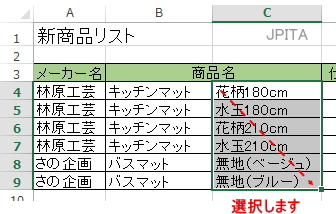
2.[ホーム]タブ→[スタイル]から[条件付き書式▼]→[セルの強調表示ルール]→[文字列]をクリックします。
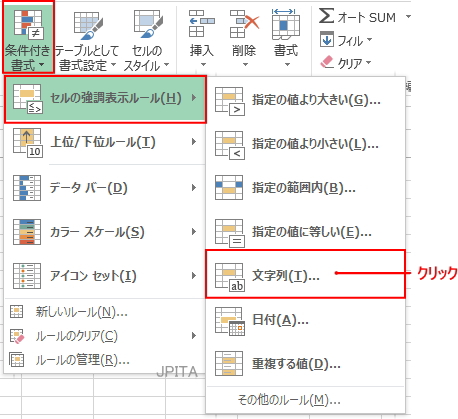
ダイアログボックスが表示されます。
3.条件欄に特定の文字列(今回は「水玉」)を指定します。
4.書式を設定し、[OK]ボタンをクリックします。
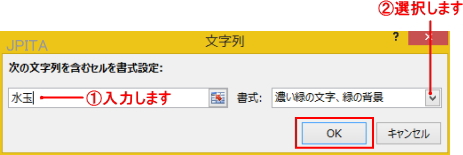
《操作結果》
入力と同時に、選択中のセル範囲にルール適用後の結果がプレビュー表示され、結果が表示されます。
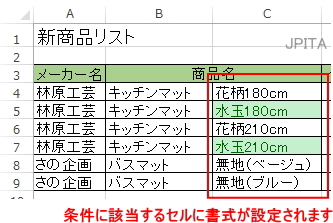
■関連ページ